Ny Kindle för IOS-funktioner gör det till en allvarlig e-läsare för att studera
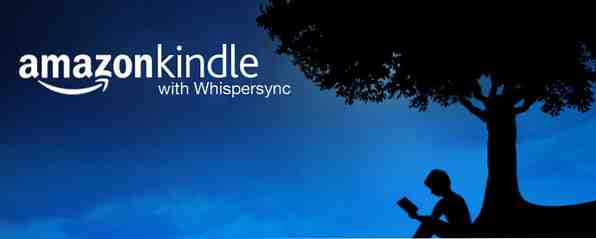
Den senaste uppdateringen lägger till funktioner i iOS-versionen av Amazons Kindle-läsare som gör den mer användbar än Apples egna iBooks för att läsa e-böcker och PDF-filer.
Om du vill läsa böcker på din iPad har du tagit emot appen Kindle. Du kan ladda ner de första kapitel av Kindle-böcker gratis och köpa, läsa och synkronisera din samling, kommentarer och sista sida med dina iOS-, Kindle Fire-, Mac-, Android- och Windows Phone 8-enheter.
Om du vill bygga ett imponerande e-bokbibliotek En nybörjarhandbok för att skapa ett ebook-bibliotek på iPads En nybörjarhandbok för att skapa ett ebook-bibliotek på iPads Den nyligen tillkännagivna iPad mini, tillsammans med liknande digitala tabletter som Kindle Fire och Nexus 7 för nästan perfekta e-läsningsenheter. Från den närmaste pappersliknande läsningen till den enkla nedladdningen och arkiveringen av ... Läs mer och använd appen för studierändamål, de senaste tilläggen till Kindle-appen tar den redan utmärkt funktionen ett steg längre.
Organisera din samling
När det gäller uppdateringen av iOS 7 lade Amazon till sist ett sätt att organisera böcker, inklusive provversioner i samlingar. Funktionen låter dig organisera bortom de vanliga böckerna och dokumentkategorierna, som snabbt nås genom att trycka på menyknappen till vänster på vänster sida.

Om du är ny på Kindle kan du skapa och lägga till böcker i samlingar när du än är. För att lägga till en nyligen nedladdad bok, tryck länge på ett bokomslag och tryck på Lägga till samling. Därifrån, tryck på plus “+” knappen för att skapa en ny samling och lägga till den valda boken till den.

Om du vill organisera befintliga objekt i samlingar väljer du samlingar från rullgardinsmenyn, följt av pluset “+” knappen högst upp till höger och ge den nya samlingen ett namn. Du kan gå igenom din samling och knacka på de böcker du vill lägga till, eller använd sökfunktionen för att hitta böcker som kan gå in i samlingen.

Du kan skapa så många samlingar som du vill.

Bokmärken, höjdpunkter och anteckningar
Kindle-appen innehåller nu också flerfärgade highlighters, vilket är mycket viktigt för studierändamål, och appen gör det till och med enkelt att markera passager. Tryck bara på början av en passage och dra över för att markera. Det behövs ingen extra tappning. Det fungerar precis som att använda en gul markör.
För att ändra färgen på en höjdpunkt trycker du på en markerad passage och väljer en annan färg från popup-menyn. Den sista färgen du väljer kommer att användas i nästa markering du gör.

Observera att popup-menyn också innehåller en knapp för att lägga till anteckningar (som inte är inline men visas på en separat anteckningsbokssida) och dela en länk till den markerade passagen till Twitter eller Facebook. Bokmärkensknappen finns i det övre högra hörnet på varje sida.
När det gäller anteckningar och menyalternativ har Apples iBooks fortfarande några fler funktioner som Amazon saknar. Förutom flerfärgade highlighters, tillåter iBooks också att användare faktiskt kopierar bokpassager till urklippet så att det kan klistras in i en annan applikation. IBooks-menyn (visas nedan) innehåller också en text-till-röst-funktion där passager läses högt.

Filtrering av höjdpunkter och anteckningar
Kindle-appen hoppar före iBooks med sin senaste funktion för att filtrera höjdpunkter och anteckningar. Tryck på ikonen för anteckningsboken högst upp på en sida i en bok och du får en rullningslista över alla höjdpunkter, anteckningar och bokmärken.

I notisboksvyn kan du radera, stjärna och länka tillbaka till den ursprungliga sidan av en vald anteckning. Notebook-datorns layout gör att anmälningar är mycket tillgängliga och att kunna filtrera anteckningar med färg, bokmärken och anteckningar ger ett kraftfullt studieverktyg.
På grund av denna nya filtreringsfunktion har jag tilldelat ett syfte för varje färgmärke: gul för allmänna höjdpunkter, rosa för viktiga passager, blå för mycket insiktsfulla passager och orange för boktitlar och statistisk information.
Om du vill kopiera dina höjdpunkter måste du gå till dina Kindle-höjdpunkter på ditt Amazon-konto, vilket vi tidigare har förklarat i den här artikeln. Hantera bokannoteringar medan du läser på Kindle. Hantera boknoteringar medan du läser på Kindle Läs mer . Du kan också kolla ClippingsConverter.com och Bookcision, två tjänster för att ladda ner dina Kindle-noteringar.
Röntgen och Flash-kort
I några tidigare uppdateringar har Amazon lagt till en funktion som kallas röntgen, vilket i huvudsak ger bakgrundsinformation från Shelfari och Wikipedia om tecknen, inställningarna, speciella termer och fraser som ingår i en Kindle-bok.

I utskrift av replikutgåvor av Kindle-läroböcker (av vilka många kan hämtas för en 7-dagars gratis provperiod) kan eleverna markera innehållet i en bok eller röntgenanteckningar i flashkort.
Innan du går
Efter den sista sidan av de flesta Kindle-böcker visas en sida före du går för att visa en samling andra böcker av bokens författare och flera böcker som köpts av kunder som köpt den aktuella boken du läser.

Sidan tillåter också betyg och skrivning av kommentarer om boken (som visas på bokens Amazon-sida), och dela ditt betyg till Twitter och Facebook. Även om du fortfarande inte kan köpa Kindle-böcker från Kindle-appen kan du hämta bokprover och lägga till dem på din Amazon-önskelista.
Önskelista
Kindle-appen har kommit långt och är fortsatt konkurrenskraftig med Apples iBooks. I de kommande uppdateringarna skulle jag vilja se en text-till-röst-funktion och möjligheten att kopiera passager direkt från en bok. Jag tror också att Amazon-kunder borde kunna vidarebefordra eller bäva sitt Kindle-bibliotek till en utvald person, precis som vi kan göra med våra pappersboksamlingar.
Ladda ner: Amazon Kindle (Free)
Låt oss veta vad du tycker om de senaste funktionerna i Kindle-appen och vilka andra funktioner du vill se tillagda, verkar Amazon ha varit responsivt mot feedback från kunder om deras appar i det förflutna.
Utforska mer om: Amazon Kindle, e-böcker, eReader.


